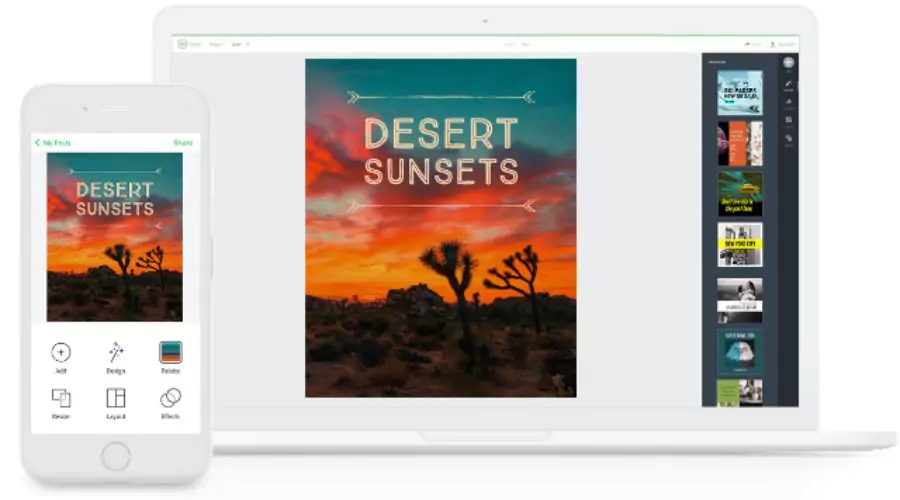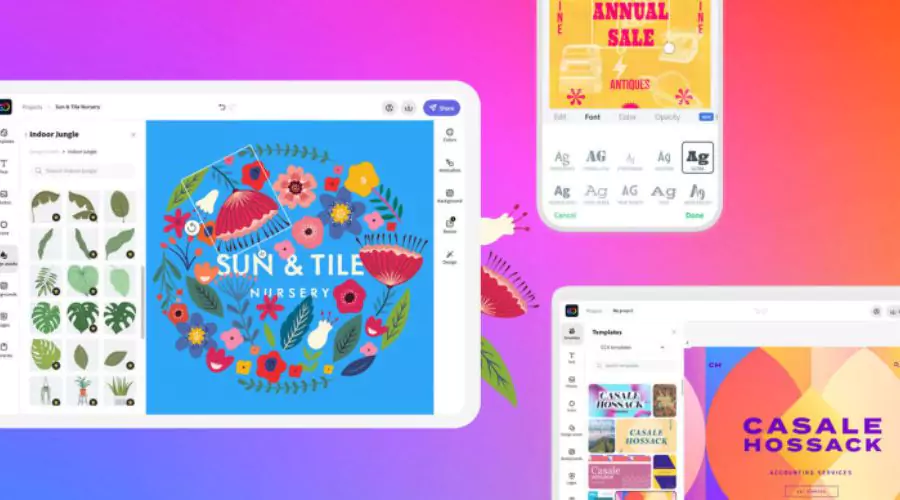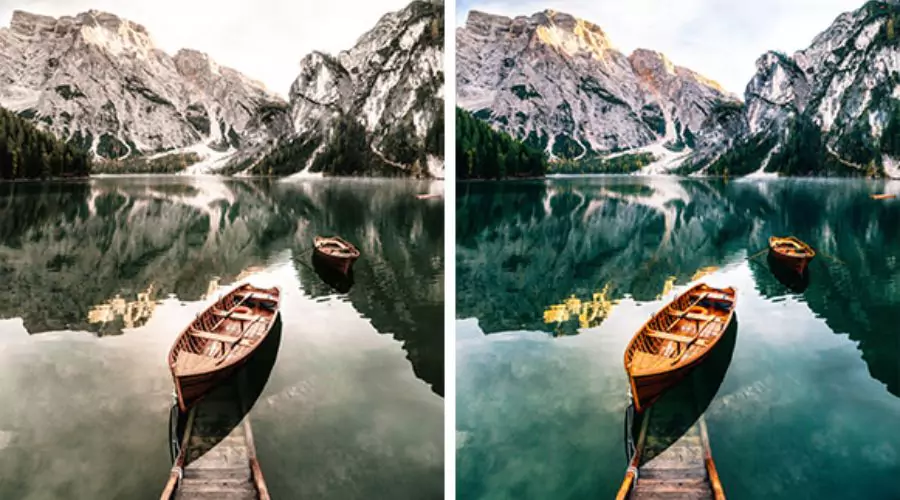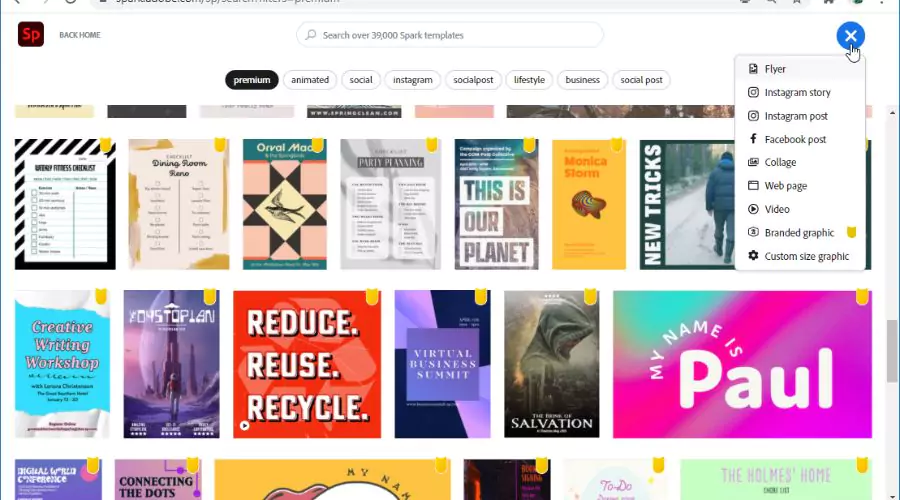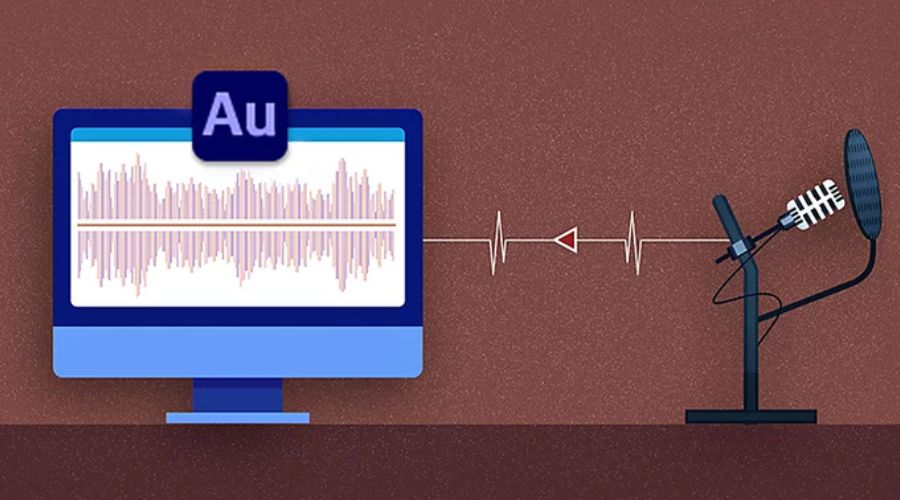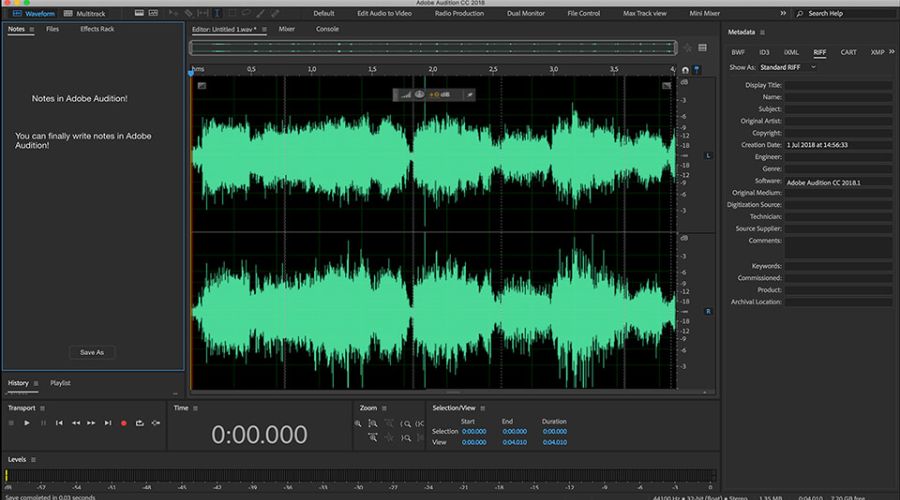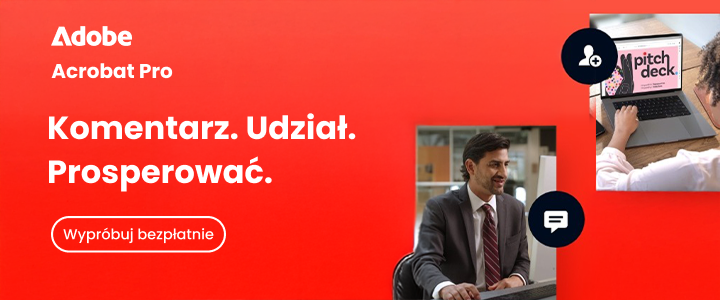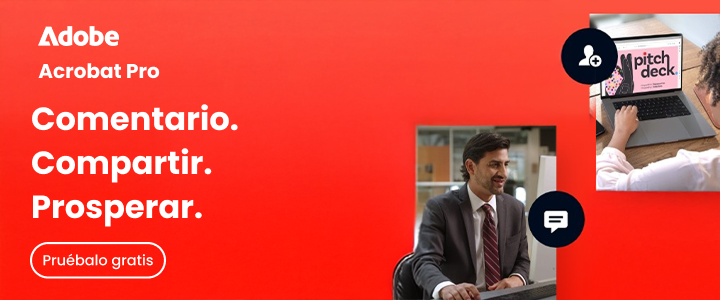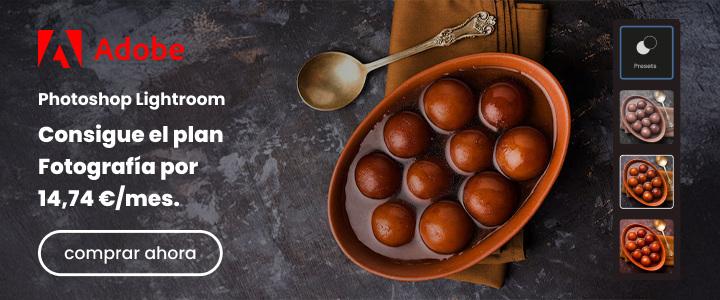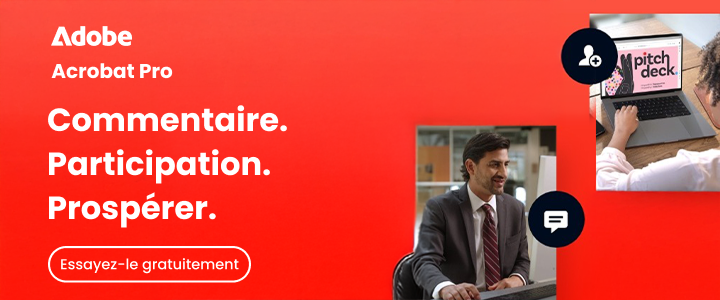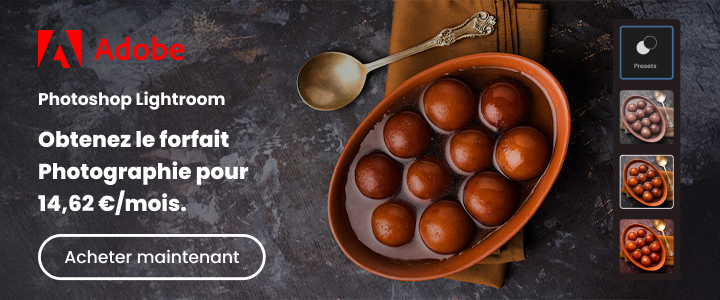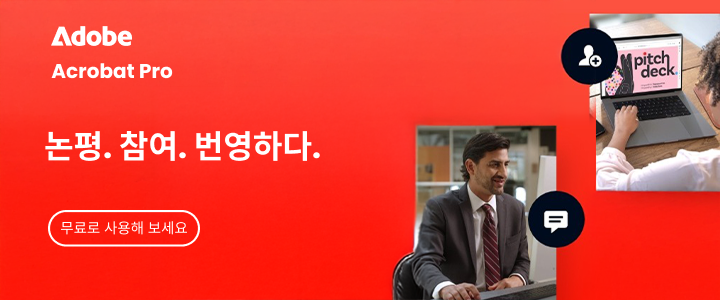Ofertas y promociones populares:
Entradas recientes
Cómo grabar y editar un podcast con Adobe Audition: guía paso a paso
El podcasting se ha convertido en una de las formas más populares de compartir historias, conocimientos y entretenimiento. Pero crear un podcast de alta calidad requiere más que sólo un buen micrófono: requiere técnicas de grabación y edición adecuadas. Adobe Audition es una poderosa herramienta que te permite grabar, mejorar y perfeccionar el audio de tu podcast como un profesional. En esta guía, lo guiaremos a través de los pasos esenciales para grabar y editar su podcast con Adobe Audition para que sus episodios suenen claros, atractivos y profesionales.
Antes de comenzar a grabar, debe configurar correctamente Adobe Audition. Iniciar Adobe Audition y crear una nueva sesión multipistaeligiendo Archivo > Nuevo > Sesión multipista. Seleccionar frecuencia de muestreo44,1 kHz (el estándar para podcasts) y configure la profundidad de bits en 16 bits para obtener una calidad de audio óptima. Luego conecta tu micrófono y configura los ajustes de entrada. Vaya a Editar > Preferencias > Hardware de audio y seleccione el micrófono como dispositivo de entrada predeterminado. Ajuste los niveles de grabación para asegurarse de que su voz sea clara y sin distorsiones. Siempre es bueno grabar Haga una prueba corta y escúchela antes de comenzar la grabación completa. Una instalación bien configurada es crucial para facilitar la edición posterior de su podcast de Adobe Audition.
Mientras grabar podcast seleccionar Un lugar tranquilo con mínimo ruido de fondo. Adobe Audition proporciona un editor de formas de onda y un editor multipista para grabación. Si está grabando un podcast en solitario, utilice el Editor de formas de onda para una grabación sencilla. Para entrevistas o múltiples oradores, el archivo del Editor Multipista le permite grabar pistas de audio separadas, lo que facilita la edición de cada voz individualmente. Para comenzar a grabar, presione Grabar (R) en el Panel de control de transporte. Hable a un volumen constante y evite movimientos bruscos cerca del micrófono. Si comete un error, simplemente deténgase y comience nuevamente desde la última oración. Siempre puedes editar tu podcast de Adobe Audition más tarde para corregir errores y mejorar su presentación.
Una vez que hayas terminado de grabar, es hora de mejorar la calidad del sonido. Adobe Audition ofrece herramientas avanzadas para limpiar el audio de tu podcast. Estreno Efecto de reducción de ruidoseleccionar una parte silenciosa de una grabación, capturar una impresión del ruido y aplicarla a todo el clip. Esto elimina el ruido de fondo o ruido ambiental. Luego normalice los niveles de audio para garantizar un volumen constante durante todo el episodio. Vaya a Efectos > Amplitud y compresión > Normalizar y configure la amplitud de pico en -3 dB. Además, utilice el ecualizador paramétrico para mejorar la claridad vocal ajustando las frecuencias medias y altas. Mejora adecuada del sonido garantiza que cuando editas tu podcast con Adobe Audition, tu producto final suene pulido y profesional.
La edición es el proceso de mejorar tu podcast eliminando errores, pausas incómodas y palabras de relleno. En el Editor de formas de onda, utilice la herramienta Navaja (R) para cortar partes innecesarias y la herramienta Mover (V) para ajustar segmentos. Si está trabajando en el Editor multipista, puede mover y alinear fácilmente varias pistas para garantizar un flujo fluido. Para crear una experiencia de escucha natural, utilice Fundido de entrada/desvanecimiento de Adobe Auditionpara garantizar transiciones suaves entre cortes. También puede aplicar los ajustes preestablecidos del Panel de sonido esencial para equilibrar los niveles vocales y aplicar una compresión sutil. Un episodio bien editado mantiene a los espectadores interesados, por lo que es importante tener cuidado al editar su podcast. Fundido de entrada/desvanecimiento de Adobe Auditionresultados.
Un gran podcast es más que sólo grabaciones de voz; Música de fondo y efectos de sonido
Mejora tu experiencia auditiva. Adobe Audition te permite importar música y efectos de sonido libres de regalías para agregar profundidad a tu podcast. Simplemente arrastre y suelte sus archivos de audio en el Editor multipista y colóquelos en pistas separadas. Ajuste el volumen de la música de fondo para que no ahogue su voz. Utilice la función Fade Out para silenciar automáticamente la música de fondo cuando se detecta voz. Los efectos de audio como jingles de introducción o sonidos de transición pueden darle a tu podcast un toque profesional. Obtener estos elementos correctamente garantiza que cuando edites tu podcast de Adobe Audition, Su producción final Suena atractivo y bien ejecutado.
Una vez que tu podcast esté completamente editado y pulido, es hora de exportarlo. Vaya a Archivo > Exportar > Mezcla multipista y seleccione Sesión completa. Seleccionar formato MP3 (la mayoría de las plataformas de podcast prefieren MP3) y configure la tasa de bits a 128 kbps para lograr un equilibrio entre la calidad y el tamaño del archivo.
Antes de publicar, escuche la versión final con auriculares para garantizar la claridad y la coherencia. Una vez que estés satisfecho, sube tu episodio a una plataforma de alojamiento de podcasts popular como Spotify, Apple Podcasts o Anchor. Un episodio bien editado y producido profesionalmente atraerá a más oyentes, así que tenga cuidado al editar su podcast de Adobe Audition antes de publicarlo.